本文共 866 字,大约阅读时间需要 2 分钟。
在虚拟机环境下使用Linux编写和阅读代码,我之前一直是通过Xshell利用ssh登录至虚拟机从而在命令行下使用vim来进行的。目前有阅读开源代码的需要,虽然vim+ctags+cscope可以完成这项工作,不过对我来说毕竟还是用鼠标操作窗口更容易入门,因此希望能在Windows环境下阅读和修改Linux虚拟机的开源代码。
能完成这个要求的途经不少,这里介绍一个比较简单的方式:SftpDrive+SourceInsight。其中SftpDrive用于将SSH服务器映射为Windows网络驱动器,而SourceInsight用于代码阅读和编写,这里的代码以Nginx源码为例(实际设置时并无区别)。
由于SftpDrive使用的是SSH,因此映射的对象不仅限于虚拟机。同时在使用前请确保欲映射的目标的SSH服务已开启,然后启动SftpDrive,如下图中进行设置:
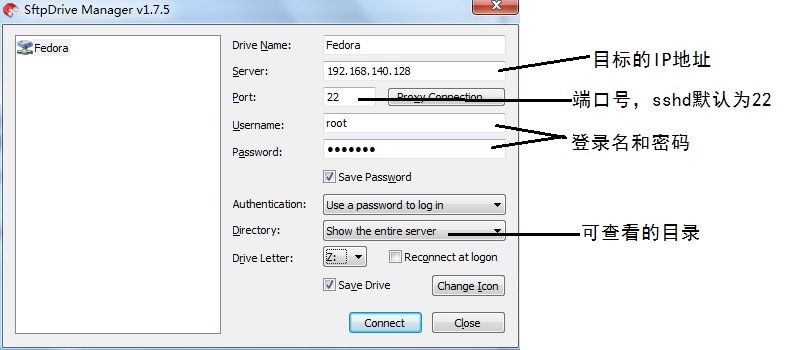
为了能获得所有目录的完全修改权限,建议使用root进行登录,并且显示的文件夹选择"Show the entire server"。不过此后进行删除和修改操作时要格外小心。
设置完毕并Connect,可以看到计算机中多出了一个盘符,这时就可以像操纵本地文件一样读写虚拟机里的文件了。
更近一步地,可以使用SourceInsight对源码进行查看和修改。由于SourceInsight的介绍文章很多,下面仅以Nginx1.4.2的源码为例简单介绍一下。
进入SourceInsight,选择Project->New Project,输入项目名和项目数据存放目录(不是源码目录,最好用本地目录):
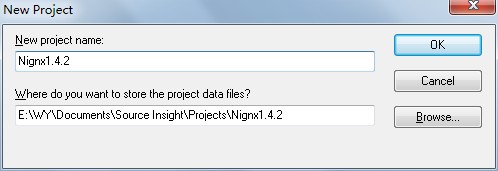
接下来才是选择源码所在目录:
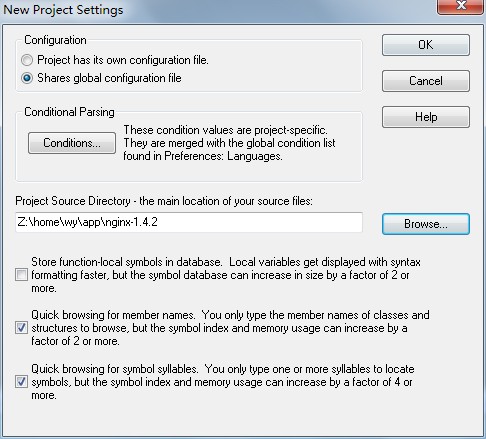
这时选择Add Tree就可以了。注意有时使用Add Tree可能无法添加文件,如果确保过滤选项无误,可以重启计算机再试试。
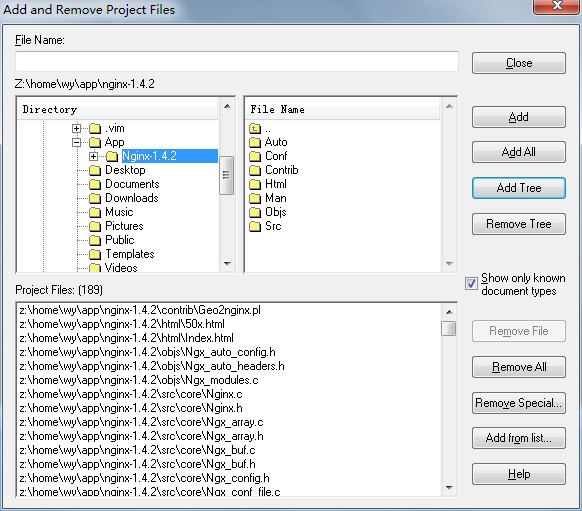
其他参考资料:
本文转自五岳博客园博客,原文链接:www.cnblogs.com/wuyuegb2312/p/3248705.html,如需转载请自行联系原作者